Gli attuali automobilisti raramente sorgono difficoltà con la ricerca di un percorso, le tecnologie moderne hanno permesso di minimizzare tali problemi. Uno dei programmi di navigazione più popolari del nostro tempo è considerato "Navitel Navigator".
Cos'è il programma NAVITEL
L'applicazione "Navitel Navitel Navigator" è stata sviluppata dal centro della società russa "Center for Navigation Technologies". Funziona quasi su qualsiasi dispositivo di database. Android., Windows Phone, Windows Mobile., Windows Ce.così come Blackberry Q10 / Z10 / Z30 e iPhone / iPad.. Navigator è dotato di alcune opzioni utili:
- avverte il conducente sulla presenza di telecamere di sorveglianza in un certo raggio;
- rapporti in anticipo di tutti si gira sulla strada e sulla distanza da determinati oggetti;
- calcola il percorso più conveniente;
- riporta su varie strutture infrastrutturali sulla strada;
- avverte sulla presenza di ingorghi del traffico. Informazioni sul tubo Navigator raccoglie da altri dispositivi attivati \u200b\u200be informazioni aggiornate ogni 5 minuti.
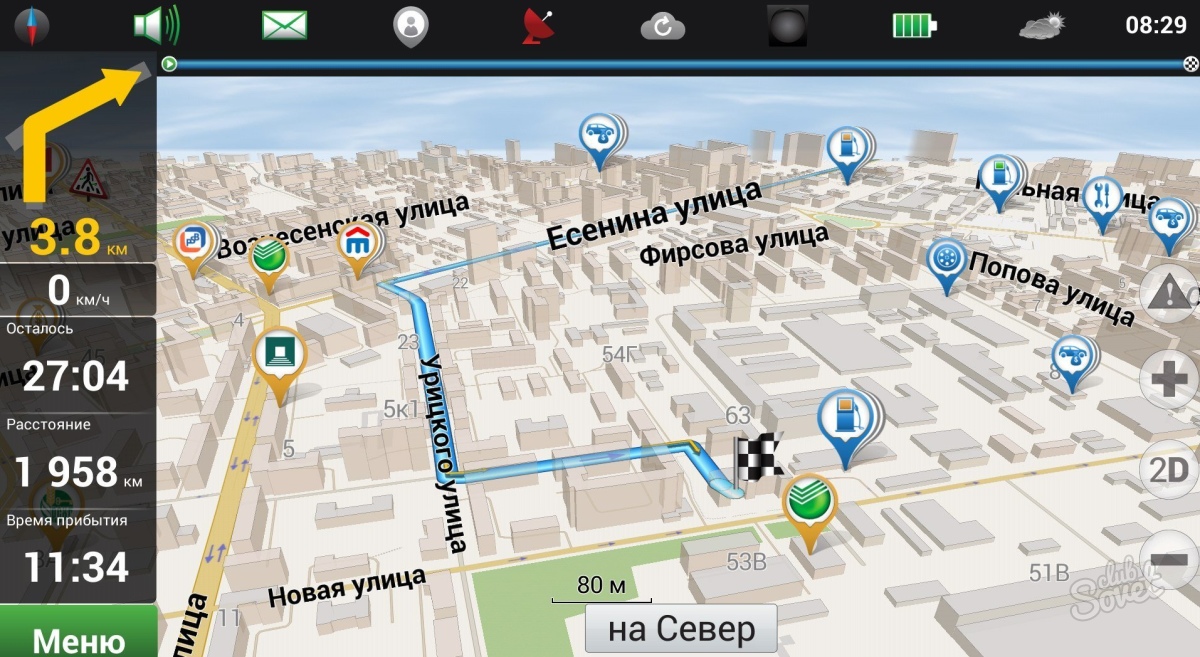
Come installare Navitel a Navigator
Considera come installare l'applicazione sul dispositivo con il sistema operativo Android utilizzando Google Play Store:
- Accendi Internet sul tuo gadget e accedi a Google Play Market.
- Utilizzando la stringa di ricerca, immettere il nome del programma - Navitel Navigator. Leggi la descrizione del programma e fai clic sul pulsante Imposta.
- Confermando l'installazione, scarica l'applicazione sul tuo dispositivo mobile. Aprire il navigatore e attivare la versione di prova. È inoltre possibile acquistare una versione premium acquistando una chiave o passando il link di acquisto. Come farlo, racconteremo un po 'più tardi.
- Se il periodo di prova è scaduto, è inoltre necessario acquistare una chiave di licenza.
- Installando il programma, scarica per la mappa Navigator. Ne parleremo anche di tutto.
Installazione del navigatore attraverso il computer:
- Vai al sito del produttore del riferimento del programma http://navitel.ru/ru. E dall'alto, selezionare la scheda "Assistenza tecnica".
- Sul lato sinistro della sinistra, seguire il link "Download".
- Dall'elenco proposto, selezionare il file che è adatto per la risoluzione dello schermo o specificare "per schermi con qualsiasi risoluzione".
- Salvare il file sul computer, assicurarsi di estendere APK.
- Collegare il dispositivo al PC e trasferire il file ad esso, quindi avviarlo sul tuo dispositivo mobile, seguendo tutte le fasi di installazione. Il dispositivo prima di questo deve essere scollegato dal computer.
- Come nell'esempio precedente, attivare la versione di prova o il premio, o acquistare la chiave di licenza, anche scaricare le mappe per il navigatore.
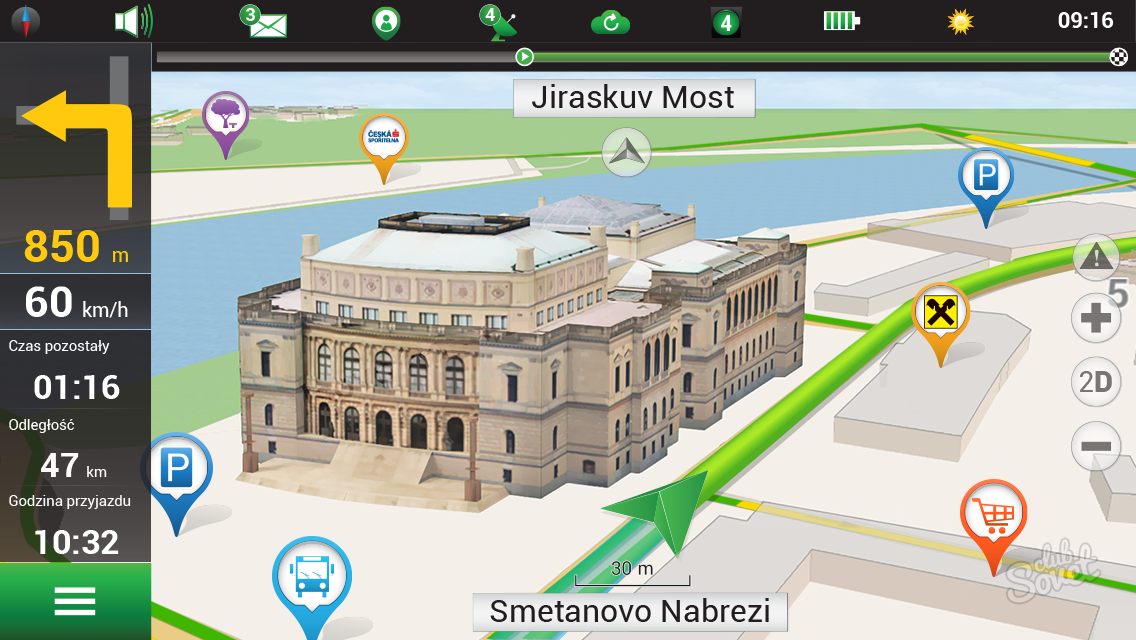
Come attivare Navitel Navigator Programma
Se è necessario attivare la versione di prova dell'applicazione, che lavorerà per 7 giorni, fare questo:
- Collegarsi a Internet ed eseguire il programma sul dispositivo.
- Nella finestra, selezionare "Avvia un periodo di prova".
- Dopo di che, scaricare le schede per il navigatore.
Se una volta registrati sul sito http://navitel.ru/ru. E già acquisito il programma "Navitel Navigator", è possibile attivare su un altro gadget, a condizione che funziona sullo stesso sistema operativo. Questo è rilevante per quegli acquisti che sono state fatte tramite Google Play di mercato per il periodo dopo il 16 settembre, 2016, e la versione del programma è stato superiore Navitel 9.2.0.4. È possibile ripristinare l'acquisto in questo modo:
- Abilitare Internet e attivare l'applicazione. Nella finestra che appare, fare clic su "Acquista Premium versione."
- Selezionare "Ripristina Shopping".
- Dopo di che, è necessario inserire la password dal conto di Google, Apple o Microsoft.
- Carte scaricare per il navigatore.
È possibile acquistare una versione premium attraverso il menu del programma, ma per il suo acquisto è necessario avere una chiave di licenza. Se lo avete, effettuare le seguenti operazioni:
- Abilita Internet, accedere all'applicazione e selezionare l'opzione "Buy Premium Version".
- Fare clic sulla voce "Attiva chiave" e immettere il numero di codice di licenza nel campo appropriato.
- A destra in alto cliccare sul segno di spunta. Si apparirà di fronte a voi, dove saranno specificati il \u200b\u200bnumero della chiave di licenza e il numero di serie del vostro gadget. Fare clic sul segno di spunta a destra sopra.
- Caricare le schede.

Acquisizione di una chiave di licenza e carte supplementari
L'acquisto tramite il menu delle applicazioni:
- Accendere Internet sul dispositivo, attivare la versione di prova e passare attraverso il seguente percorso: Menu\u003e Navitel\u003e Acquista Maps. O eseguire l'applicazione, cliccare su "Compra Premium Version", cliccare su "Acquista Product Key".
- Dalla lista della lista, selezionare l'opzione desiderata.
- Dopo il pagamento, la chiave verrà scaricato sul dispositivo.
Se hai bisogno di carte aggiuntive, fai questo:
- Immettere il menu, fare clic sui collegamenti "My Navitel" e "Acquista mappe".
- Specificare la regione desiderata e il paese nella lista.
- Acquista una mappa facendo clic sul pulsante appropriato.
































Che tipo di stronzo? Le persone hanno bisogno di gratis !!!!!